چگونه در ویکی پدیا عکس بارگذاری کنیم؟
چگونه در ویکی پدیا عکس بارگذاری کنیم؟ در این مقاله قصد داریم به شما آموزش دهیم که چگونه در ویکی پدیا عکس بگذارید. با ما همراه باشید.

رویایتان را در تولید محتوا به واقعیت می رسانیم. رایا مارکتینگ با بکارگیری بیش از 7000 نویسنده متخصص در تمامی زمینه های کسب و کار، برگزاری آزمون تخصصی نویسنده سئوکار، دیتاماینینگ و مدیریتی ویژه توانسته است علاوه بر حفظ و کنترل کیفیت، هزینه تولید محتوا را برای بازاریابی محتوایی سایتتان به طرز قابل ملاحظه ایی کاهش دهد. تولید محتوا در تمامی زمینه های کسب و کار به بیش از 7 زبان زنده دنیا تولید و ترجمه می گردد.
چگونه در ویکی پدیا(wikipedia) عکس بارگذاری کنیم؟ همان طور که می دانید ویکی پدیا یکی از معتبر ترین وبگاه های جهان است. در واقع باید بگویم در سال های اخیر این وبگاه در لیست ده وبگاه برتر جهان بوده است. هر کسی که به اینترنت دسترسی داشته باشد می تواند در ویکی پدیا تولید محتوا کند. در حال حاضر این وبگاه به بسیاری از زبان های دنیا فعالیت می کند.
وبگاه ویکی پدیا در واقع یک نوع وبگاه محتوایی یا خبر رسانی است که محتواهایی را در رابطه با هر چیزی از کشور و شهر گرفته تا ذرات هستی منتشر می کند. البته برای آن که بتوانید در ویکی پدیا مقاله ای را بارگذاری کنید باید به قوانین نوشتن مقاله در آن مسلط باشید. برای کسب اطلاعات بیشتر می توانید مقاله " چگونگی نوشتن مقاله در ویکی پدیا - پارت اول " را مشاهده کنید.
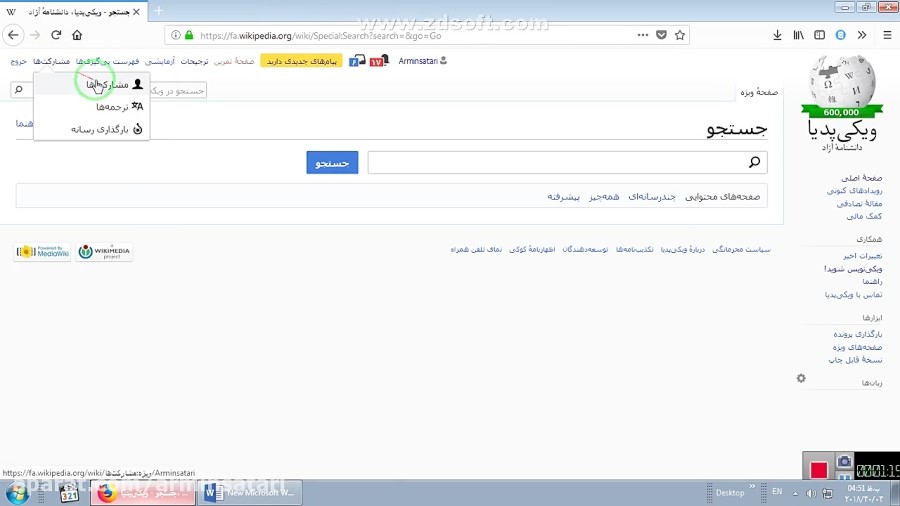
اگر قصد دارید در ویکی پدیا مقاله ای را بارگذاری کنید بدون شک شاید تمایل داشته باشید تصویری هم مرتبط با مقاله خود بارگذاری کنید. اما سوال اینجاست که چگونه در ویکی پدیا عکس بگذاریم. بدون شک اولین و مهم ترین مرحله برای بارگذاری هر عکس در ویکی پدیا این است که ابتدا تصویر مورد نظر را آماده کنید.
اگر عکسی که می خواهید آن را در یک صفحه در ویکی پدیا قرار دهید را هنوز پیدا نکرده اید باید آن را ابتدا تهیه کرده و خودتان آن را آپلود کنید و یا در غیر این صورت درخواست آپلود آن را بدهید. در این مقاله قصد داریم به شما آموزش دهیم که چگونه در ویکی پدیا عکس بگذاریم. با ما همراه باشید.
تهیه تصویر
در رابطه با این که چگونه در ویکی پدیا عکس بگذاریم باید بگوییم قبل از هر اقدامی شما لازم است با حق تکثیر تصاویر در ویکی پدیا و سیاست های آن آشنا باشید. به عنوان مثال اگر شما می خواهید یک تصویر را از سایت دیگر بردارید و در صفحه ی ویکی پدیای خود منتشر کنید باید از آن سایت اجازه داشته باشید و بدون اجازه از صاحب آن سایت می توانید از آن تصویر برای صفحه ی ویکی پدیای خود استفاده کنید.
بنابراین باید با این قوانین آشنایی کامل داشته باشید. حال می توانید تصویر را در ویکی پدیا بارگذاری کنید. اگر شما خود تصویر را تهیه کرده اید و یا آن را عکاسی کرده اید باید به ویکی انبار مراجعه کنید. سپس به ترتیب مراحل زیر را انجام دهید:

-
مرحله اول:
در رابطه با این که چگونه در ویکی پدیا عکس بگذاریم باید بگوییم ابتدا در صفحه ویکی انبار در سمت راست به بخش جعبه ابزار مراجعه کرده و سپس روی آپلود کلیک کنید.
-
مرحله دوم:
حال روی مرورگر کلیک کنید تا بتوانید تصویر مورد نظر را انتخاب کنید. در واقع به حافظه رایانه ی شخصی خود مراجعه کرده و سپس بعد از پیدا کردن تصویر آن را بارگذاری کنید.
-
مرحله سوم:
حال باید اطلاعات مربوط به عکس را در کادر های مناسب پر کنید.
-
مرحله چهارم:
سپس حالا که تصویر شما بارگذاری شده است، شما به صورت خودکار به صفحه ی عکس می روید تا بتوانید در صورت نیاز ویرایش های مربوط را انجام دهید. در واقع در این صفحه می توانید با کلیک کردن روی دکمه ی ادیت، توضیحات، برچسب حق تکثیر و غیره را ویرایش کنید.
-
مرحله پنجم:
در رابطه با این که چگونه در ویکی پدیا عکس بگذاریم باید بگوییم حال اگر شما خودتان عکس را تهیه نکرده اید و یا حق استفاده از عکس مورد نظر را ندارید نمی توانید آن را در انبار ویکی پدیا استفاده کنید. در واقع در چنین حالتی طی شرایط خاص شما می توانید در ویکی پدیای فارسی عکس خود را بارگذاری کنید. برای این کار شما می بایست در سمت راست صفحه ویکی پدیای خود به بخش جعبه ابزار مراجعه کنید. سپس روی بارگذاری پرونده کلیک کنید.
حال شما باید با استفاده از دکمه مرورگر به حافظه ی رایانه ی شخصی خود رفته و در آن جا تصویر مورد نظر را جهت آپلود، انتخاب نمایید. در این زمان هنگامی که تصویر مورد نظر به صورت کامل آپلود و بارگذاری شد، به صورت خودکار به صفحه عکس می روید تا در صورت لزوم بتوانید تصویر مورد نظر را ویرایش کنید. در این حالت شما باید حتما اطلاعات منبعی که عکس را از آن جا برداشته اید، ذکر کنید. این امر سبب می شود ویکی پدیا تصویر شما را حذف نکند.
-
مرحله ششم:
اگر شما تصویری ندارید و یا حق استفاده از تصویر دیگر سایت ها را نیز ندارید، می توانید در ویکی انبار به جستجو بپردازید تا بتوانید تصویر مورد نظر خود را پیدا کنید. در غیر این صورت شما می توانید در قسمت درخواست تصویر، عکس مورد نظر خود را درخواست کنید تا دیگر کاربران بتوانند به شما کمک کنند.
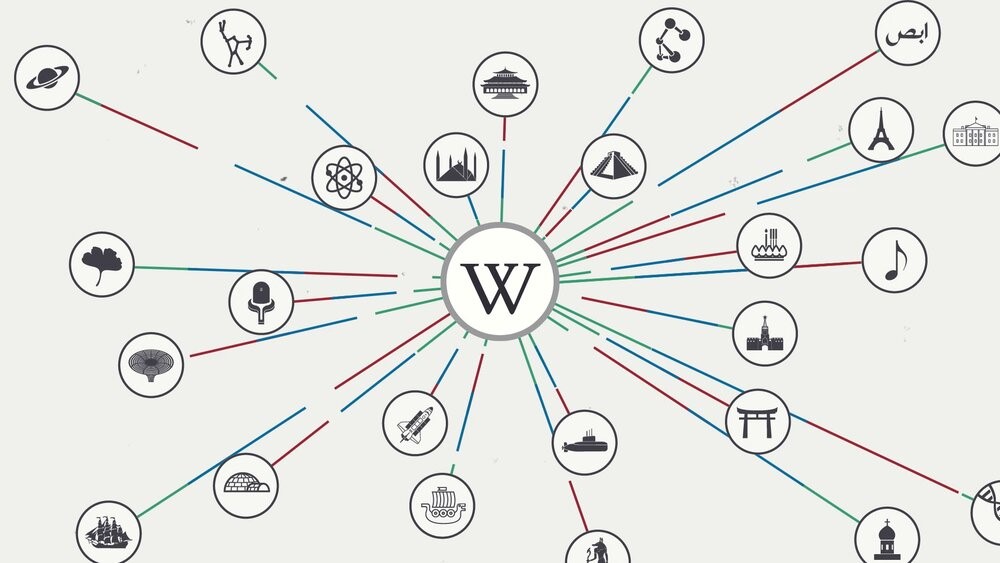
به کار گیری تصویر برای این که چگونه در ویکی پدیا عکس بگذاریم
در رابطه با این که چگونه در ویکی پدیا عکس بگذاریم باید بگوییم برای این که بتوانید از یک عکس که در ویکی پدیا بارگذاری کرده اید، در صفحه های دیگر نیز از آن عکس استفاده کنید، ابتدا به باید به صفحه عکس یا تصویر مورد نظر مراجعه کنید. خب حالا شما باید نام فایل عکس مورد نظر را که در صفحه مشاهده می کنید در جایی یادداشت کنید.
به عنوان مثال تصور کنید نام عکس مورد نظر Gol-mikhi-2.png است. این نام را در جایی یادداشت کنید. خب حالا برای آن که بتوانید از این عکس در صفحات مختلف ویکی پدیا استفاده کنید باید از یک دستور مشخص که در زیر آمده است، استفاده کنید.
[[پرونده:نام_فایل_تصویری]]
بنابراین برای این که بتوانید تصویر مورد نظر را در یک صفحه استفاده کنید باید دستور را به این صورت بنویسید:
[[پرونده:Gol-mikhi-2.png]]
تنظیمات تصویر برای آن که چگونه در ویکی پدیا عکس بگذاریم
در رابطه با این که چگونه در ویکی پدیا عکس بگذاریم باید بگوییم در بسیاری از موارد هنگامی که می خواهیم از یک تصویر در یک یا چند صفحه ویکی پدیا استفاده کنیم، ممکن است بخواهیم تنظیمات و تغییراتی را روی تصویر مورد نظر اعمال کنیم. به عنوان مثال ممکن است بخواهیم تصویر را در سمت راست یا سمت چپ قرار دهیم، یا حتی بخواهیم سایز تصویر مورد نظر را تغییر دهیم و غیره. در چنین حالتی باید از تغییرات تصویر استفاده کنیم.
ویکی پدیا به ما اجازه می دهد بتوانیم تغییرات و تنظیمات مورد نظر خود را اعمال کنیم. برای این کار باید از دستور زیر استفاده کنیم:
[[پرونده:{نام}|{نوع}|{جا}|{اندازه}|{توضیح}]]
در رابطه با این که چگونه در ویکی پدیا عکس بگذاریم باید بگوییم در این دستور شما حتما باید از نام تصویر استفاده کنید و نام آن را به خاطر داشته باشید. باقی موارد می توانند به صورت اختیاری مورد استفاده قرار بگیرند. شرح این موارد به صورت زیر است:
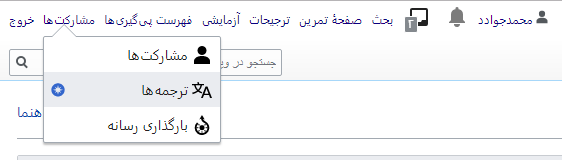
-
نوع:
نوع در واقع یعنی این که می خواهید تصویر شما انگشتی باشد یا بند انگشتی و یا می خواهید تصویر شما با قاب باشد و یا بدون قاب. معمولا انتخاب مناسب برای نوع تصویر، انگشتی است.
-
جا:
حال باید تعیین کنید می خواهید تصویر مورد نظر شما در چه جایی نمایش داده شود. در سمت راست، چپ، وسط و یا هیچ.
-
اندازه:
پارامتر بعدی اندازه تصویر است که باید در دستور «px{طول}x{عرض}» و یا «px{عرض}» یا «px{طول}x» از آن استفاده کنید. همچنین شما می توانید جهت اطمینان از گزینه پیش نمایش تصویر استفاده کنید.
-
توضیحات:
توضیحات در واقع توضیحاتی تکمیلی مانند یک جمله ی مرتبط با تصویر هستند که شما می توانید برای این قسمت از آن ها استفاده کنید. در واقع دستور کلی برای انجام تنظیمات یک تصویر به صورت زیر است:
[[پرونده:نام_فایل_تصویری|تنظیم_یک|تنظیم_دو|....|تنظیم_آخر]]
به عنوان مثال اگر شما دستور [[پرونده:Gol-mikhi-2.png|چپ]] را استفاده کنید، تصویر شما در سمت چپ نمایش داده خواهد شد. اگر از این [[پرونده:Gol-mikhi-2.png|چپ|80px]] دستور استفاده کنید تصویر شما با اندازه ی 80 پیکسل در سمت چپ نمایش داده خواهد شد. و باقی موارد نیز به همین صورت قابل استفاده هستند.
برای کسب اطلاعات در رابطه با هزینه تولید محتوا توسط رایامارکتینگ و خدمات دیگر به قسمت هزینه ها مراجعه کنید.
هدیه رایا مارکتینگ به شما
از آنجاییکه ارائه محتوای با کیفیت (از نظر کپی نبودن، قدرت انتقال مفاهیم، سئو و تخصصی بودن) بزرگترین دغدغه رایا مارکتینگ می باشد، همواره خودمان را در معرض تست شما کارفرمایان گرانقدر قرار می دهیم. از این رو می توانید درخواست نمونه محتوای رایگان با کلمه کلیدی یا عنوان مد نظرتان را بدهید تا پس از دریافت یک تا دو نمونه محتوا به راحتی بتوانید تصمیم گیری بفرمایید.
فرم درخواست محتوای هدیهتوصیه رایا مارکتینگ به شما:
تولید محتوا را جدی بگیرید، تمامی سایتهای برتر مثل دیجی کالا، زومیت، بامیلو، تبیان، ورزش 3 و غیره با تولید محتوای یونیک و فراوان به موفقیت رسیدند، شما نیز با تعیین استراتژی درست و تولید محتوای منظم و مداوم می توانید موقعیت بازاریابی اینترنتی خود را ارتقا دهید.
رویایتان را در تولید محتوا به واقعیت می رسانیم. رایا مارکتینگ با بکارگیری بیش از 7000 نویسنده متخصص در تمامی زمینه های کسب و کار، برگزاری آزمون تخصصی نویسنده سئوکار، دیتاماینینگ و مدیریتی ویژه توانسته است علاوه بر حفظ و کنترل کیفیت، هزینه تولید محتوا را برای بازاریابی محتوایی سایتتان به طرز قابل ملاحظه ایی کاهش دهد. تولید محتوا در تمامی زمینه های کسب و کار به بیش از 7 زبان زنده دنیا تولید و ترجمه می گردد.




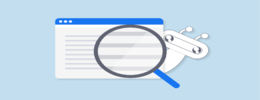

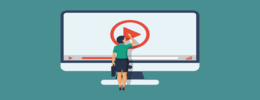








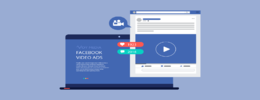





_1622706471.jpg)


لیست نظرات
باسلام ممنون از این آموزش خوب و کاربردی تان (با فونت درشت و عالی) که بنده استفاده کرده و جدا مفید فایده بود. احسنتم به شما
سلام.برای ارتباط سالم و آسون برای همه در یادگیری بسیار کاربردی و به درد بخوره